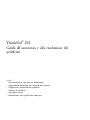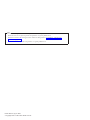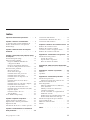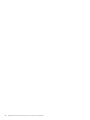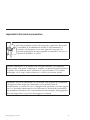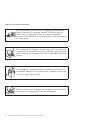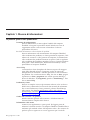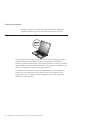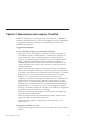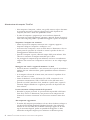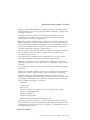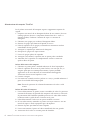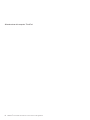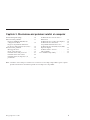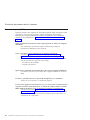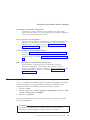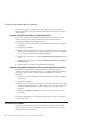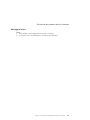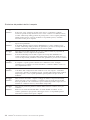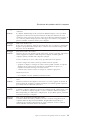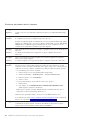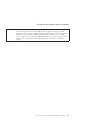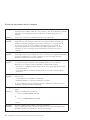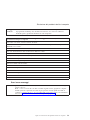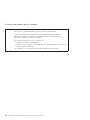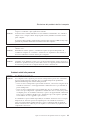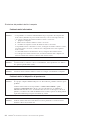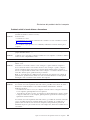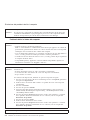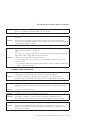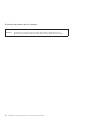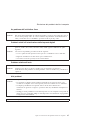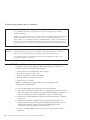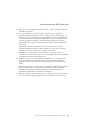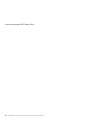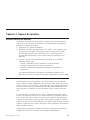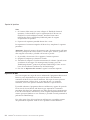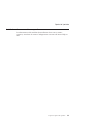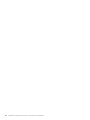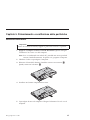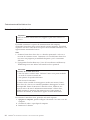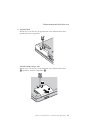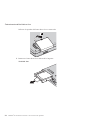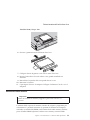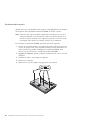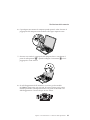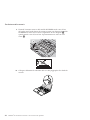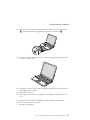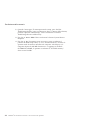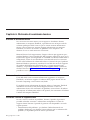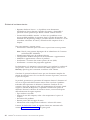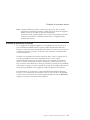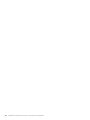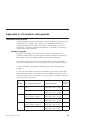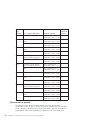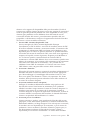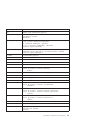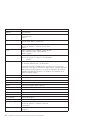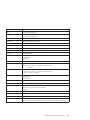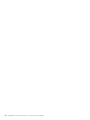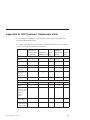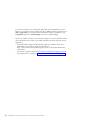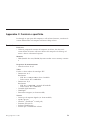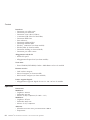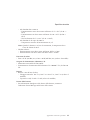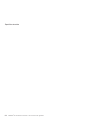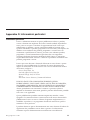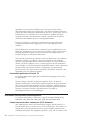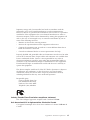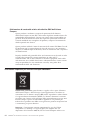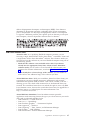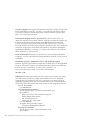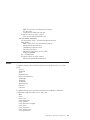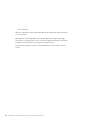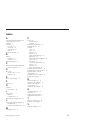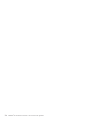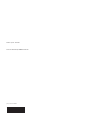ThinkPad
®
Z61
Guida
all’assistenza e alla risoluzione dei
problemi
Include:
v Introduzione alle altre fonti di informazioni
v Suggerimenti importanti per l’utilizzo del computer
v Diagnostica e risoluzione dei problemi
v Opzioni di ripristino
v Assistenza tecnica
v Informazioni sulla garanzia del computer


ThinkPad
®
Z61
Guida
all’assistenza e alla risoluzione dei
problemi

Nota
Prima di utilizzare queste informazioni e il prodotto cui sono allegate, consultare:
v Guida sulla sicurezza e la garanzia presente nel pacchetto con questa pubblicazione.
v Informazioni relative alla tecnologia wireless nell’Access Help in linea e Appendice D, “Informazioni
particolari”, a pagina 63.
v Informazioni sulle norme presente nel pacchetto con questa pubblicazione.
Prima edizione (Agosto 2006)
© Copyright Lenovo 2006. Tutti i diritti riservati.

Indice
Importanti informazioni preventive . . . .v
Capitolo 1. Ricerca di informazioni . . . .1
La presente guida ed altre pubblicazioni . . .1
Ricerca di informazioni con il pulsante
ThinkVantage . . . . . . . . . . . .2
Capitolo 2. Manutenzione del computer
ThinkPad . . . . . . . . . . . . .3
Capitolo 3. Risoluzione dei problemi relativi
al computer . . . . . . . . . . . .9
Domande frequenti (FAQ) . . . . . . .10
Rilevazione dei problemi . . . . . . . .11
Diagnosi dell’HDD dall’utilità di
configurazione BIOS . . . . . . . .12
Diagnosi dei problemi utilizzando
PC-Doctor dalla partizione di servizio . .12
Risoluzione dei problemi . . . . . . . .12
Messaggi di errore . . . . . . . . .13
Errori senza messaggi . . . . . . . .19
Problemi relativi alla password . . . .21
Problemi relativi alla tastiera . . . . .22
Problemi relativi al dispositivo di
puntamento . . . . . . . . . . .22
Problemi relativi al modo Attesa o
Ibernazione . . . . . . . . . . .23
Problemi relativi al video del computer . .24
Problemi relativi alla batteria . . . . .25
Un problema dell’unità disco fisso . . .27
Problemi relativi all’autenticazione delle
impronte digitali . . . . . . . . .27
Problema relativo all’avvio . . . . . .27
Altri problemi . . . . . . . . . .27
Avvio di BIOS Setup Utility . . . . . . .28
Capitolo 4. Opzioni di ripristino . . . . .31
Utilizzo di Rescue and Recovery . . . . .31
Ripristino del contenuto preinstallato . . .31
Ripristino di dati . . . . . . . . . .32
Installazione di un nuovo sistema operativo 33
Capitolo 5. Potenziamento e sostituzione
delle periferiche . . . . . . . . . .35
Sostituzione della batteria . . . . . . .35
Potenziamento dell’unità disco fisso . . . .36
Sostituzione della memoria . . . . . . .39
Capitolo 6. Richiesta di assistenza tecnica 45
Richiesta di assistenza tecnica . . . . . .45
Richiesta di assistenza sul Web . . . . . .45
Contattare il Centro di supporto clienti . . .45
Richiesta di assistenza nel mondo . . . . .47
Appendice A. Informazioni sulla garanzia 49
Informazioni sulla garanzia . . . . . . .49
Periodo di garanzia . . . . . . . .49
Tipi di servizio di garanzia . . . . . .50
Elenco di telefono mondiale . . . . . .52
Appendice B. CRU (Customer Replaceable
Units) . . . . . . . . . . . . . .57
Appendice C. Funzioni e specifiche . . .59
Funzioni . . . . . . . . . . . . .59
Specifiche . . . . . . . . . . . . .60
Appendice D. Informazioni particolari . . .63
Informazioni particolari . . . . . . . .63
Informazioni particolari sull’uscita TV . .64
Informazioni sulle emissioni
elettromagnetiche . . . . . . . . . .64
Federal Communications Commission
(FCC) Statement . . . . . . . . .64
Industry Canada Class B emission
compliance statement . . . . . . . .65
Avis de conformité à la réglementation
d’Industrie Canada . . . . . . . . .65
Dichiarazione di conformità relativa alle
direttive EMC dell’Unione Europea . . .66
Informazioni importanti per la direttiva
europea 2002/96/EC . . . . . . . . .66
IBM Lotus Software Offer . . . . . . .67
Marchi . . . . . . . . . . . . . .69
Indice . . . . . . . . . . . . . .71
© Copyright Lenovo 2006 iii

iv ThinkPad
®
Z61 Guida all’assistenza e alla risoluzione dei problemi

Importanti informazioni preventive
Evitare di mettere la base del computer o qualsiasi altra parte
suscettibile di riscaldamento durante il funzionamento, a
contatto con il grembo o con altre parti del corpo per un
periodo prolungato di tempo quando il computer è è acceso o
quando la batteria è in carica.
Quando l’adattatore CA è connesso ad una presa elettrica e al computer,
genera calore. Non porre l’adattatore a contatto con parti del corpo mentre lo
si utilizza. Non utilizzare mai l’adattatore CA per riscaldarsi. Un contatto
prolungato con il corpo, anche attraverso i vestiti, può causare ustioni.
Sistemare i cavi di un adattatore CA, un mouse, una tastiera, una stampante
o di qualsiasi altro dispositivo elettronico o di eventuali linee di
comunicazione, in modo che non si impiglino alla macchina o ad altri oggetti,
non vi si inciampi camminando o non subiscano in alcun modo trattamenti
che potrebbero interferire con il funzionamento del computer. Maneggiando i
cavi con troppa forza si possono danneggiare o rompere.
© Copyright Lenovo 2006 v

Per evitare danni al disco fisso e conseguenti perdite di dati,
prima di spostare il computer, premere Fn+F4 per porlo in
modo Attesa o spegnerlo. Prima di spostare il computer,
accertarsi che l’indicatore di stato del modo Attesa sia acceso (è
di colore verde).
Non sottoporre il computer a cadute, urti, graffi, torsioni, colpi
o vibrazioni né esercitare pressione o collocare oggetti pesanti
sulla superficie del computer, del video e delle altre periferiche
esterne.
Per proteggere il computer dagli urti utilizzare una borsa con
imbottitura adeguata. Non conservare il computer in una borsa
o in una valigia troppo strette.
Evitare il versamento di liquidi sul computer e non utilizzarlo
in prossimità di acqua per evitare scosse elettriche.
Importanti informazioni preventive
vi ThinkPad
®
Z61 Guida all’assistenza e alla risoluzione dei problemi

Capitolo 1. Ricerca di informazioni
La presente guida ed altre pubblicazioni
Istruzioni di configurazione
fornisce informazioni su come togliere l’imballo del computer
ThinkPad ed eseguire le procedure iniziali. Include una serie di
suggerimenti rivolti ai nuovi utenti ed introduce il software
preinstallato da Lenovo.
La Guida all’assistenza e alla risoluzione dei problemi
fornisce informazioni sulla manutenzione del computer ThinkPad,
sulla risoluzione dei problemi, su alcune procedure di ripristino, sulla
richiesta di assistenza e sulla garanzia del computer. Le informazioni
sulla risoluzione dei problemi contenute in questa Guida si applicano
solo a problemi che potrebbero impedire l’accesso al portale completo
della guida e delle informazioni, denominato Productivity Center,
preinstallato nel computer ThinkPad.
Access Help
è un manuale in linea dettagliato che fornisce risposte alla maggior
parte delle domande relative al computer, risulta di aiuto nella
configurazione di strumenti e funzioni precaricati o nella risoluzione
dei problemi. Per visualizzare Access Help, fare clic su Start, spostare
il puntatore su Tutti i programmi (nei sistemi operativi Windows
®
diversi da Windows XP, Programmi); quindi su ThinkVantage
®
. Fare
clic su Access Help.
Productivity Center
fornisce un semplice accesso agli strumenti software ed ai siti chiave
della Lenovo, eliminando la necessità di altri manuali di riferimento.
Per avviare Productivity Center, premere il pulsante ThinkVantage
sulla tastiera. Per ulteriori informazioni sull’uso del pulsante
ThinkVantage, consultare “Ricerca di informazioni con il pulsante
ThinkVantage” a pagina 2.
Guida sulla sicurezza e la garanzia
include istruzioni generali sulla sicurezza e la Dichiarazione di
Garanzia limitata completa della Lenovo.
Informazioni sulle norme
costituisce un supplemento a questa guida. Da leggere prima di
utilizzare le funzioni wireless sul computer ThinkPad. ThinkPad Z61 è
conforme agli standard relativi alla frequenza radio e alla sicurezza di
qualsiasi paese o regione in cui è stato approvato per l’uso della
© Copyright Lenovo 2006 1

tecnologia wireless. È, quindi, necessario installare ed utilizzare il
computer ThinkPad in stretta osservanza delle norme FR locali.
Ricerca di informazioni con il pulsante ThinkVantage
Il pulsante blu ThinkVantage può essere utile in molte situazioni, quando il
computer funziona normalmente e quando non funziona normalmente.
Premere il pulsante ThinkVantage per attivare Productivity Center; è possibile
quindi accedere alle illustrazioni informative e alle istruzioni semplificate per
iniziare ad utilizzare il computer in modo produttivo.
E’ possibile inoltre utilizzare il pulsante ThinkVantage per interrompere la
sequenza di avvio del computer ed attivare l’area di lavoro Rescue and
Recovery, che viene eseguita in modo indipendente dal sistema operativo
Windows e risulta nascosta.
Ricerca di informazioni
2 ThinkPad
®
Z61 Guida all’assistenza e alla risoluzione dei problemi

Capitolo 2. Manutenzione del computer ThinkPad
Sebbene il computer sia stato progettato per essere durevole e affidabile in
condizioni normali di lavoro, è necessario maneggiarlo con cura. Attenendosi
ai suggerimenti riportati di seguito, sarà possibile ottenere le massime
prestazioni dal computer.
Suggerimenti importanti:
Prestare attenzione al luogo e alle condizioni di utilizzo
v Non mettere la base del computer o qualsiasi altra parte suscettibile di
riscaldamento durante il funzionamento, a contatto con il grembo o con
altre parti del corpo per un periodo prolungato di tempo quando il
computer è in funzione quando la batteria è in carica.Il computer emana
calore durante il normale funzionamento. L’intensità del calore è in
funzione dell’attività del sistema e del livello di carica della batteria. In
contatto prolungato con il corpo, anche attraverso i vestiti, può causare
disturbi o bruciature.
v Quando l’adattatore CA è connesso ad una presa elettrica e al computer,
genera calore. Non porre l’adattatore a contatto con parti del corpo mentre
lo si utilizza. Non utilizzare mai l’adattatore CA per riscaldarsi. Un contatto
prolungato con il corpo, anche attraverso i vestiti, può causare ustioni.
v Sistemare i cavi di un adattatore CA, un mouse, una tastiera, una
stampante o di qualsiasi altro dispositivo elettronico o di eventuali linee di
comunicazione, in modo che non si impiglino alla macchina o ad altri
oggetti, non vi si inciampi camminando o non subiscano in alcun modo
trattamenti che potrebbero interferire con il funzionamento del computer.
Maneggiando i cavi con troppa forza si possono danneggiare o rompere.
v Evitare il versamento di liquidi sul computer e non utilizzare il computer in
prossimità di acqua per evitare scosse elettriche.
v Conservare i materiali di imballaggio fuori dalla portata dei bambini per
evitare il rischio di soffocamento.
v Tenere il computer lontano da fonti magnetiche, telefoni cellulari attivi,
apparecchi elettrici o altoparlanti (circa 13 cm).
v Non sottoporre il computer a temperature estreme (inferiori a 5°C o
superiori a 35°C).
Maneggiare
il computer con cura
v Non posizionare oggetti (inclusa la carta) tra il video e la tastiera o sotto la
tastiera.
© Copyright Lenovo 2006 3

v Non sottoporre il computer a cadute, urti, graffi, torsioni, colpi o vibrazioni
né esercitare pressione o collocare oggetti pesanti sulla superficie del
computer, del video e delle altre periferiche esterne.
v Il video del computer è progettato per essere utilizzato formando
all’apertura un angolo leggermente superiore a 90 gradi. Evitare di aprire il
video oltre 180 gradi, poiché si potrebbe danneggiare il perno del computer.
Trasportare
il computer con accortezza
v Prima di spostare il computer, rimuovere tutti i supporti, spegnere i
dispositivi collegati al computer e scollegare i cavi.
v Assicurarsi che il computer si trovi in modo Attesa o Ibernazione o che sia
spento prima di spostarlo. In tal modo si eviterà la perdita dei dati o il
danneggiamento dell’unità disco fisso.
v Quando il computer è aperto, afferrarlo sempre dalla parte inferiore. Non
sollevare o mantenere il computer tenendolo per il video.
v Per proteggere il computer dagli urti utilizzare una borsa con imbottitura
adeguata. Non conservare il computer in una borsa o in una valigia troppo
strette.
Maneggiare
con cautela i supporti di memoria e le unità
v Evitare di inserire i minidischi e a non attaccare ad essi più di un’etichetta o
etichette che non aderiscano bene, poiché potrebbero rimanere all’interno
dell’unità.
v Se il computer è dotato di un’unità ottica, non toccare la superficie di un
disco o le lenti su vassoio.
v Prima di chiudere il vassoio dell’unità CD o DVD, assicurarsi di aver
posizionato correttamente il CD o il DVD nel vassoio dell’unità ottica.
v Quando si installa l’unità disco fisso, minidisco o quella ottica, seguire le
istruzioni allegate all’hardware e applicare pressione sul dispositivo solo
dove richiesto.
Prestare
attenzione nell’impostazione delle password
v Ricordare le proprie password. Le password del responsabile o dell’unità
disco fisso, Lenovo se dimenticate, non possono essere reimpostate dal
fornitore di assistenza autorizzato ed è necessario sostituire l’unità disco
fisso.
Altri
importanti suggerimenti
v Il modem del computer può utilizzare solo una linea telefonica analogica o
una linea PSTN (Public-Switched Telephone Network). Non collegare il
modem ad una linea PBX (Private Branch eXchange) oppure ad un altro
tipo di estensione digitale, poiché ciò potrebbe danneggiarlo. Le linee
telefoniche analogiche vengono spesso utilizzate in abitazioni private,
Manutenzione del computer ThinkPad
4 ThinkPad
®
Z61 Guida all’assistenza e alla risoluzione dei problemi

mentre le linee telefoniche digitali vengono utilizzate in alberghi ed uffici.
Per informazioni relative al tipo di linea telefonica utilizzata, rivolgersi alla
compagnia telefonica.
v Il computer potrebbe disporre sia di un connettore Ethernet sia di un
connettore per il modem. In tal caso, assicurarsi di collegare il cavo di
comunicazione al connettore appropriato.
v Registrare i prodotti ThinkPad presso la Lenovo (consultare la pagina web
IBM all’indirizzo: www.lenovo.com/register). Questa operazione consente
di rintracciare più facilmente il computer in caso di smarrimento o furto. La
registrazione consente inoltre a Lenovo di inviare notifiche a proposito di
eventuali informazioni tecniche e aggiornamenti.
v Solo un tecnico autorizzato ThinkPad deve smontare e riparare il computer.
v Non modificare i fermi del video né apporvi del nastro adesivo per
mantenerlo aperto o chiuso.
v Non capovolgere il computer mentre l’adattatore CA è inserito. Questo
movimento potrebbe danneggiare il connettore dell’adattatore.
v Spegnere il computer in caso di rimozione di un dispositivo dal relativo
alloggiamento o verificare che il dispositivo sia sostituibile a sistema acceso
o inattivo.
v Se si scambiano le unità nel computer, reinstallare le mascherine di plastica
(se fornite).
v Quando non vengono utilizzate, conservare le unità disco fisso, minidisco o
quella ottica esterne e rimovibili negli appositi contenitori o imballaggi.
v Prima di installare una delle seguenti periferiche, toccare un tavolo di
metallo o un oggetto di metallo collegato con messa a terra. In questo modo
verrà dispersa l’elettricità statica accumulata dal corpo umano. L’elettricità
statica potrebbe danneggiare la periferica.
– Scheda PC
– ExpressCard
– Smart Card
– Scheda di memoria, ad esempio la scheda xD-Picture, SD, stick di
memoria e MultiMediaCard
– Modulo di memoria
– Scheda PCI Expess Mini
– Scheda DCD (Communication Daughter Card)
v
Quando si trasferiscono i dati da o in una Flash Media Card, ad esempio
una scheda SD, non attivare la modalità standby o ibernazione prima che il
trasferimento dati sia completo. In caso contrario, si potrebbe provocare un
danneggiamento dai dati.
Pulizia
del computer
Manutenzione del computer ThinkPad
Capitolo 2. Manutenzione del computer ThinkPad 5

Per la pulizia occasionale del computer seguire i suggerimenti riportati di
seguito:
1. Preparare una miscela di un detergente delicato di uso comune ( che non
contenga polvere abrasiva o componenti chimici forti ad es. acidi o o
elementi alcalini). Utilizzare 5 misurini di acqua e 1 misurino di
detergente.
2. Utilizzare una spugna per assorbire il detergente diluito.
3. Strizzare la spugna per eliminare il liquido in eccesso.
4. Pulire il coperchio con la spugna, esercitando un movimento circolare
controllando che non goccioli.
5. Asciugare la superficie per rimuovere il detergente.
6. Sciacquare la spugna con acqua corrente.
7. Passare la spugna pulita sul coperchio.
8. Asciugare nuovamente la superficie con un panno pulito e morbido.
9. Attendere che la superficie sia completamente asciutta e rimuovere
qualsiasi fibra dal panno.
Pulizia
della tastiera del computer
1. Utilizzare un panno pulito e morbido imbevuto di alcool isopropilico.
2. Pulire la superficie dei tasti con il panno. Pulire i tasti uno per uno, se
vengono puliti più tasti contemporaneamente, il panno potrebbe
agganciarsi in un tasto adiacente ed eventualmente danneggiarlo.
Assicurarsi di non versare liquidi tra i tasti.
3. Lasciare asciugare.
4. Per rimuovere eventuali residui e polvere tra i tasti, è possibile utilizzare il
getto di aria fredda dell’asciugacapelli.
Nota: Evitare di spruzzare la soluzione direttamente sul video o sulla
tastiera.
Pulizia
del video del computer
1. Passare delicatamente un panno asciutto e morbido sul video. La pressione
esercitata dall’esterno dal pannello del computer sulla tastiera o sullo stick
di puntamento del TrackPoint potrebbe provocare sul video delle macchie
localizzate simili a graffi dovute al contatto tra le parti.
2. Pulire delicatamente il video con un panno morbido e asciutto.
3. Se la macchia rimane, inumidire un panno con acqua corrente o con una
miscela di acqua e alcool isopropilico priva di impurità.
4. Strizzare il panno per eliminare tutto il liquido.
5. Passare nuovamente il panno sul video controllando che non goccioli.
6. Assicurarsi che il video sia asciutto prima di chiuderlo.
Manutenzione del computer ThinkPad
6 ThinkPad
®
Z61 Guida all’assistenza e alla risoluzione dei problemi

Manutenzione del lettore delle impronte digitali
Le seguenti azioni potrebbero danneggiare il lettore delle impronte digitali o
causare il malfunzionamento:
v Graffiare la superficie del lettore con un oggetto pesante e dotato di punta.
v Strisciare la superficie del lettore con le unghie o altri oggetti rigidi.
v Utilizzare o toccare il lettore con un dito sporco.
Se
si verifica una delle seguenti condizioni, pulire la superficie del lettore con
un panno morbido e asciutto:
v La superficie del lettore è sporca o macchiata.
v La superficie del lettore è umida.
v Di solito, il lettore non è in grado di registrare o autenticare le impronte
digitali.
Manutenzione del computer ThinkPad
Capitolo 2. Manutenzione del computer ThinkPad 7

Manutenzione del computer ThinkPad
8 ThinkPad
®
Z61 Guida all’assistenza e alla risoluzione dei problemi

Capitolo 3. Risoluzione dei problemi relativi al computer
Domande frequenti (FAQ) . . . . . . .10
Rilevazione dei problemi . . . . . . . .11
Diagnosi dell’HDD dall’utilità di
configurazione BIOS . . . . . . . .12
Diagnosi dei problemi utilizzando
PC-Doctor dalla partizione di servizio . .12
Risoluzione dei problemi . . . . . . . .12
Messaggi di errore . . . . . . . . .13
Errori senza messaggi . . . . . . . .19
Problemi relativi alla password . . . .21
Problemi relativi alla tastiera . . . . .22
Problemi relativi al dispositivo di
puntamento . . . . . . . . . . .22
Problemi relativi al modo Attesa o
Ibernazione . . . . . . . . . . .23
Problemi relativi al video del computer . .24
Problemi relativi alla batteria . . . . .25
Un problema dell’unità disco fisso . . .27
Problemi relativi all’autenticazione delle
impronte digitali . . . . . . . . .27
Problema relativo all’avvio . . . . . .27
Altri problemi . . . . . . . . . .27
Avvio di BIOS Setup Utility . . . . . . .28
Nota: consultare Access Help se il sistema è in esecuzione e Access Help è disponibile. Questo capitolo
presenta informazioni da utilizzare quando Access Help non è disponibile.
© Copyright Lenovo 2006 9

Domande frequenti (FAQ)
In questa sezione sono riportate le domande frequenti (FAQ, frequently asked
questions) e dove trovare le relative risposte dettagliate. Per maggiori
informazioni su ogni pubblicazione inclusa nel pacchetto con il computer
ThinkPad, fare riferimento a “La presente guida ed altre pubblicazioni” a
pagina 1.
Quali precauzioni di sicurezza vanno seguite quando si utilizza il computer
ThinkPad?
Fare riferimento al manuale Safety and Warranty Guide per
informazioni dettagliate sulla sicurezza.
Come è possibile evitare problemi con il computer ThinkPad?
Consultare “Importanti informazioni preventive” a pagina v e
Capitolo 2, “Manutenzione del computer ThinkPad”, a pagina 3 in
questa guida. Ulteriori suggerimenti possono essere individuati nelle
sezioni riportate di seguito di Access Help:
v Prevenzione dei problemi
v Liquidi sulla tastiera
Quali sono le principali funzioni hardware del nuovo computer ThinkPad?
Consultare la sezione “Panoramica del computer ThinkPad” di Access
Help.
Da dove è possibile ottenere le specifiche dettagliate per la macchina?
Visitare il sito www.lenovo.com/think/support
E’ necessario aggiornare una periferica oppure E’ necessario sostituire uno dei
seguenti elementi: l’unità disco fisso, la scheda PCI Express Mini, la scheda
MDC (Modem Daughter Card), la memoria, la tastiera o il poggiapolsi.
Consultare la sezione Appendice B, “CRU (Customer Replaceable
Units)”, a pagina 57 di questa Guida per l’elenco delle CRU (Customer
Replaceable Unit) e per localizzare le istruzioni per la rimozione o la
sostituzione di componenti.
Risoluzione dei problemi relativi al computer
10 ThinkPad
®
Z61 Guida all’assistenza e alla risoluzione dei problemi

Rilevazione dei problemi
In caso si verifichino dei problemi durante l’utilizzo del computer, è possibile
effettuare delle prove con il programma PC-Doctor
®
per Windows. Per
eseguire PC-Doctor per Windows, procedere nel modo seguente:
1. Fare clic su Start.
2. Spostare il puntatore su Tutti i programmi (Programmi in Windows 2000)
e quindi su PC-Doctor per Windows.
3. Fare clic su PC-Doctor.
Per ulteriori informazioni su PC-Doctor per Windows, consultare la Guida
relativa al programma.
Attenzione
L’esecuzione di eventuali prove potrebbe richiedere alcuni minuti o
anche di più. Non interrompere le prove durante l’esecuzione.
Il computer non funziona correttamente.
Consultare la sezione “Risoluzione dei problemi” di Access Help.
Questo manuale descrive solo quei problemi che potrebbero impedire
l’accesso al sistema della guida in linea.
Dove si trovano i CD di ripristino?
Nessun CD di ripristino o CD di Windows è fornito inizialmente con il
computer. Per una descrizione dei metodi di ripristino alternativi
offerti da Lenovo, consultare la sezione “Ripristino del contenuto
preinstallato” a pagina 31 di questa Guida.
Come contattare il Centro supporto clienti?
Consultare Capitolo 6, “Richiesta di assistenza tecnica”, a pagina 45 di
questa guida. Per un elenco di numeri telefonici del Centro supporto
clienti più vicino, consultare “Elenco di telefono mondiale” a pagina
52.
Dove sono riportate le informazioni sulla garanzia?
Fare riferimento al manuale Safety and Warranty Guide per
informazioni dettagliate sulla garanzia. Per conoscere il tipo di
garanzia applicabile al proprio computer, incluso il periodo di garanzia
ed il tipo di servizio in garanzia, consultare “Informazioni sulla
garanzia” a pagina 49.
Risoluzione dei problemi relativi al computer
Capitolo 3. Risoluzione dei problemi relativi al computer 11

Quando ci si prepara a contattare il Centro supporto clienti, stampare il
resoconto della prova per poter fornire rapidamente informazioni al tecnico
dell’assistenza.
Diagnosi dell’HDD dall’utilità di configurazione BIOS
E’ possibile effettuare una diagnosi dell’unità disco fisso senza avviare il
sistema operativo. Per la diagnosi dell’unità disco fisso dall’utilità di
configurazione BIOS, effettuare quanto segue:
1. Rimuovere eventuali minidischi contenuti nell’unità minidisco e spegnere
il computer.
2. Accendere il computer.
3. Mentre viene visualizzato il messaggio “To interrupt normal startup, press
the blue ThinkVantage button,” sullo schermo in basso a sinistra, premere
F1 per accedere all’utilità di configurazione BIOS.
4. Utilizzando i tasti cursore, selezionare HDD diagnostic program. Premere
Invio.
5. Utilizzando i tasti cursore, selezionare Main hard disk drive o Ultrabay
hard disk drive.
6. Premere Invio per avviare il programma di diagnostica.
Diagnosi dei problemi utilizzando PC-Doctor dalla partizione di servizio
Utilizzando PC-Doctor dall’area di lavoro Rescue and Recovery nella
partizione di servizio dell’unità disco fisso, è possibile effettuare la diagnosi
del sistema senza avviare il sistema operativo. Effettuare le seguenti
operazioni:
1. Rimuovere eventuali minidischi contenuti nell’unità minidisco e spegnere
il computer.
2. Accendere il computer.
3. Mentre viene visualizzato il messaggio, “To interrupt normal startup, press
the blue ThinkVantage button,” sullo schermo in basso a sinistra, premere
il pulsante ThinkVantage per accedere all’area di lavoro Rescue and
Recovery.
4. Selezionare Diagnose hardware. Il computer si riavvia e viene avviato
PC-Doctor.
Per ulteriori informazioni su PC-Doctor, premere F1 per andare alla Guida o
al manuale in linea.
Risoluzione dei problemi
Se in questa sezione non viene tratto il problema, consultare Access Help.
Questa sezione si occupa dei problemi che possono impedire l’accesso alla
guida preinstallata nel sistema.
Risoluzione dei problemi relativi al computer
12 ThinkPad
®
Z61 Guida all’assistenza e alla risoluzione dei problemi
La pagina si sta caricando...
La pagina si sta caricando...
La pagina si sta caricando...
La pagina si sta caricando...
La pagina si sta caricando...
La pagina si sta caricando...
La pagina si sta caricando...
La pagina si sta caricando...
La pagina si sta caricando...
La pagina si sta caricando...
La pagina si sta caricando...
La pagina si sta caricando...
La pagina si sta caricando...
La pagina si sta caricando...
La pagina si sta caricando...
La pagina si sta caricando...
La pagina si sta caricando...
La pagina si sta caricando...
La pagina si sta caricando...
La pagina si sta caricando...
La pagina si sta caricando...
La pagina si sta caricando...
La pagina si sta caricando...
La pagina si sta caricando...
La pagina si sta caricando...
La pagina si sta caricando...
La pagina si sta caricando...
La pagina si sta caricando...
La pagina si sta caricando...
La pagina si sta caricando...
La pagina si sta caricando...
La pagina si sta caricando...
La pagina si sta caricando...
La pagina si sta caricando...
La pagina si sta caricando...
La pagina si sta caricando...
La pagina si sta caricando...
La pagina si sta caricando...
La pagina si sta caricando...
La pagina si sta caricando...
La pagina si sta caricando...
La pagina si sta caricando...
La pagina si sta caricando...
La pagina si sta caricando...
La pagina si sta caricando...
La pagina si sta caricando...
La pagina si sta caricando...
La pagina si sta caricando...
La pagina si sta caricando...
La pagina si sta caricando...
La pagina si sta caricando...
La pagina si sta caricando...
La pagina si sta caricando...
La pagina si sta caricando...
La pagina si sta caricando...
La pagina si sta caricando...
La pagina si sta caricando...
La pagina si sta caricando...
La pagina si sta caricando...
La pagina si sta caricando...
La pagina si sta caricando...
La pagina si sta caricando...
-
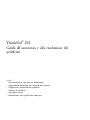 1
1
-
 2
2
-
 3
3
-
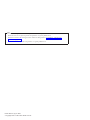 4
4
-
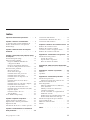 5
5
-
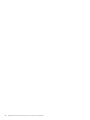 6
6
-
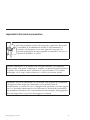 7
7
-
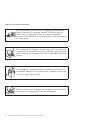 8
8
-
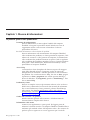 9
9
-
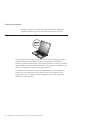 10
10
-
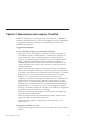 11
11
-
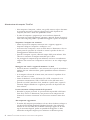 12
12
-
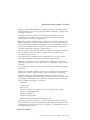 13
13
-
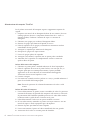 14
14
-
 15
15
-
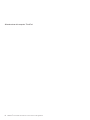 16
16
-
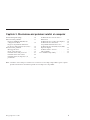 17
17
-
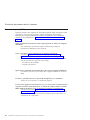 18
18
-
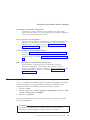 19
19
-
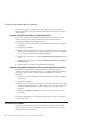 20
20
-
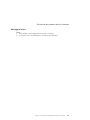 21
21
-
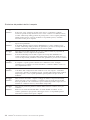 22
22
-
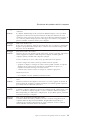 23
23
-
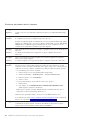 24
24
-
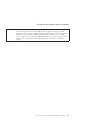 25
25
-
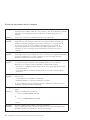 26
26
-
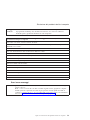 27
27
-
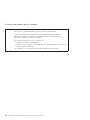 28
28
-
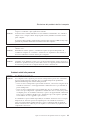 29
29
-
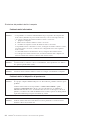 30
30
-
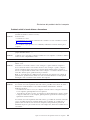 31
31
-
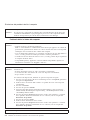 32
32
-
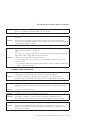 33
33
-
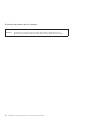 34
34
-
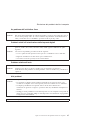 35
35
-
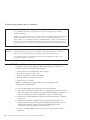 36
36
-
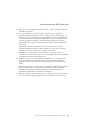 37
37
-
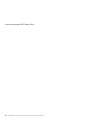 38
38
-
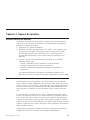 39
39
-
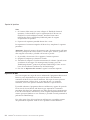 40
40
-
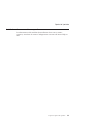 41
41
-
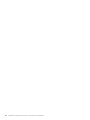 42
42
-
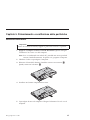 43
43
-
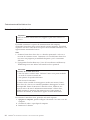 44
44
-
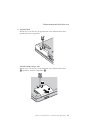 45
45
-
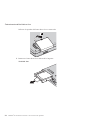 46
46
-
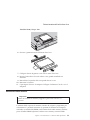 47
47
-
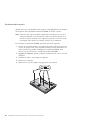 48
48
-
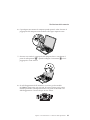 49
49
-
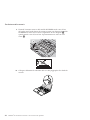 50
50
-
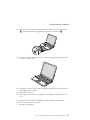 51
51
-
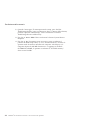 52
52
-
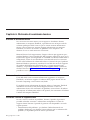 53
53
-
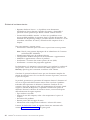 54
54
-
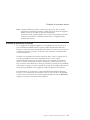 55
55
-
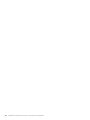 56
56
-
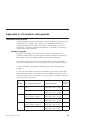 57
57
-
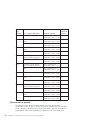 58
58
-
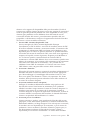 59
59
-
 60
60
-
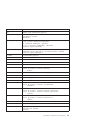 61
61
-
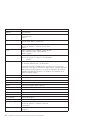 62
62
-
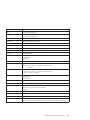 63
63
-
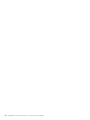 64
64
-
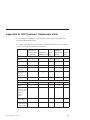 65
65
-
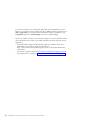 66
66
-
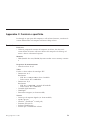 67
67
-
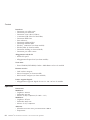 68
68
-
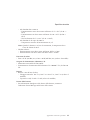 69
69
-
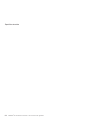 70
70
-
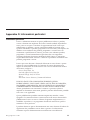 71
71
-
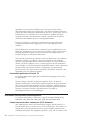 72
72
-
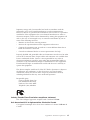 73
73
-
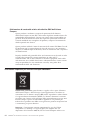 74
74
-
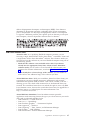 75
75
-
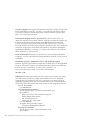 76
76
-
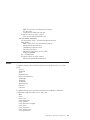 77
77
-
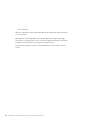 78
78
-
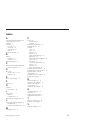 79
79
-
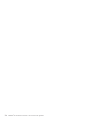 80
80
-
 81
81
-
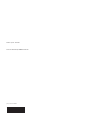 82
82
Lenovo THINKPAD Z61P Guida All’assistenza E Alla Risoluzione Dei Problemi
- Tipo
- Guida All’assistenza E Alla Risoluzione Dei Problemi
- Questo manuale è adatto anche per
Documenti correlati
-
Lenovo ThinkPad X60 Tablet Guida All’assistenza E Alla Risoluzione Dei Problemi
-
Lenovo ThinkPad R61e Troubleshooting Manual
-
Lenovo THINKPAD X61 Guida All’assistenza E Alla Risoluzione Dei Problemi
-
Lenovo THINKPAD W701DS Setup Manual
-
Lenovo THINKPAD W700 Guida All’assistenza E Alla Risoluzione Dei Problemi
-
Lenovo 1866 - ThinkPad X41 Tablet Guida All’assistenza E Alla Risoluzione Dei Problemi
-
Lenovo THINKPAD X40 Troubleshooting Manual
-
Lenovo ThinkPad T400s Guida All’assistenza E Alla Risoluzione Dei Problemi
-
Lenovo 3000 V200 Guida All’assistenza E Alla Risoluzione Dei Problemi
-
Lenovo ThinkCentre M52e Guida Di Riferimento Rapido Manual